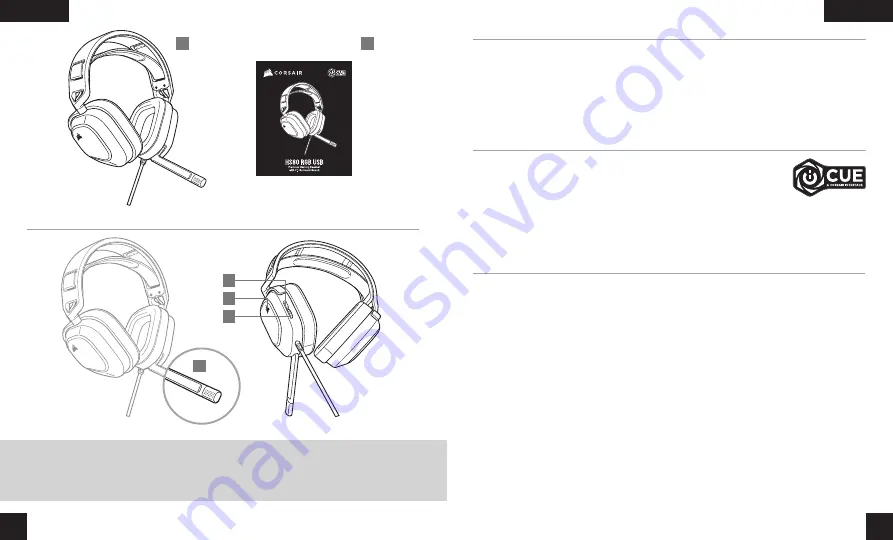
COMO USAR O HEADSET HS80 RGB USB
> Conecte o headset a uma porta USB do PC.
> Acesse corsair.com/support/downloads para baixar o software CORSAIR Utility Engine (iCUE).
O software iCUE permitirá usar todo o conjunto de recursos do seu headset.
OBSERVAÇÃO
: Se o headset for usado sem o software, alguns recursos serão desabilitados.
> Instale o software iCUE em um PC com Windows
®
10 ou superior.
> Após concluir a instalação, reinicie o PC e inicie o iCUE.
> Escolher suas preferências de cor e intensidade da iluminação RGB.
> Selecionar e personalizar as configurações do equalizador de áudio (EQ).
> Ajustar o volume de entrada e o som de retorno do microfone.
> Ligar ou desligar o som surround 7.1.
OBSERVAÇÃO:
Um uso prolongado em volumes elevados pode afetar negativamente sua audição.
Faça intervalos entre as sessões e sempre inicie o uso com o volume no mínimo antes de aumentá-lo.
O SOFTWARE iCUE PODE SER USADO PARA
Gire o microfone para cima para ativar o Mudo. Gire o microfone para baixo para desativar o Mudo. Ou use
o botão de silenciamento no auricular esquerdo para ativar ou desativar.
OBSERVAÇÃO:
O software iCUE
também pode ser usado para mudar a função desse botão.
Para melhor desempenho, dobre a haste flexível do microfone da forma mais adequada, para que fique próxima
do canto esquerdo da sua boca. Descobrimos que um ângulo de curvatura de 30 graus é ideal para começar,
mas fique à vontade para aumentá-lo ou diminuí-lo se o seu microfone estiver com um volume excessivamente
alto ou baixo.
CONTROLE DO MICROFONE / iCUE
SEÇÃO CONTROLES E RECURSOS
B
A
C
E
F
A
— HEADSET USB CORSAIR HS80 RGB
B
— GUIA DE INÍCIO RÁPIDO
C
— CONTROLE DE VOLUME
D
— LED DE STATUS DO MICROFONE
E
— LUZ LED RGB
F
— BOTÃO DE SILENCIAR DO MICROFONE /
CONTROLE DO iCUE
D
7
8
PORTUGUÊS
PORTUGUÊS
























